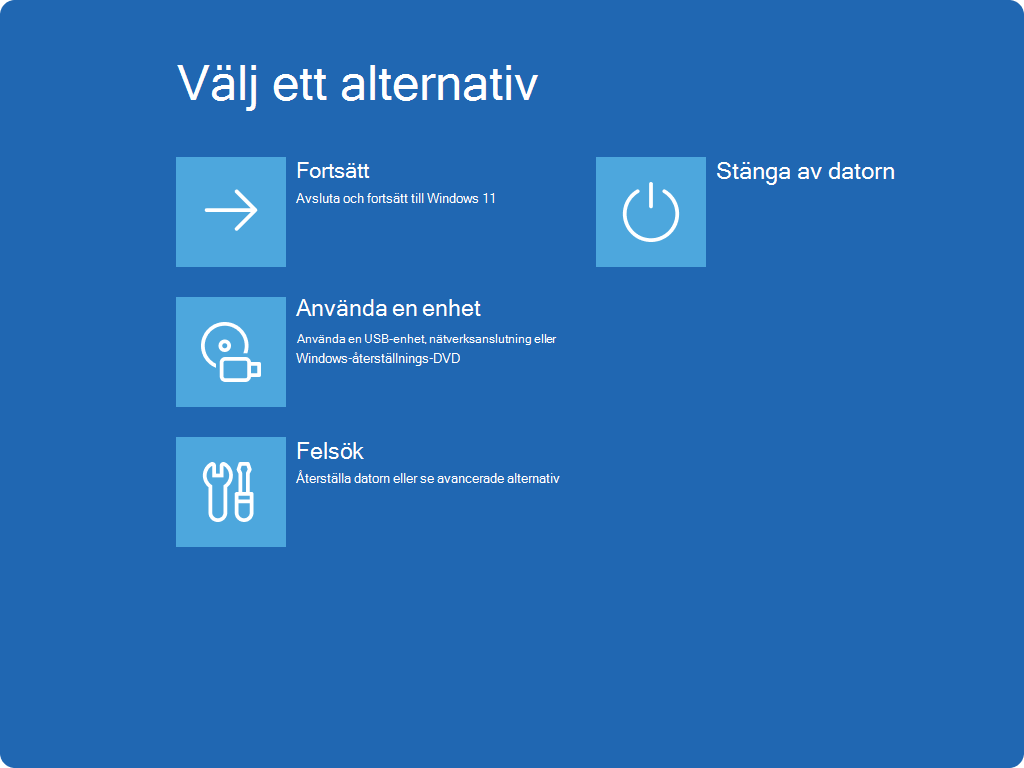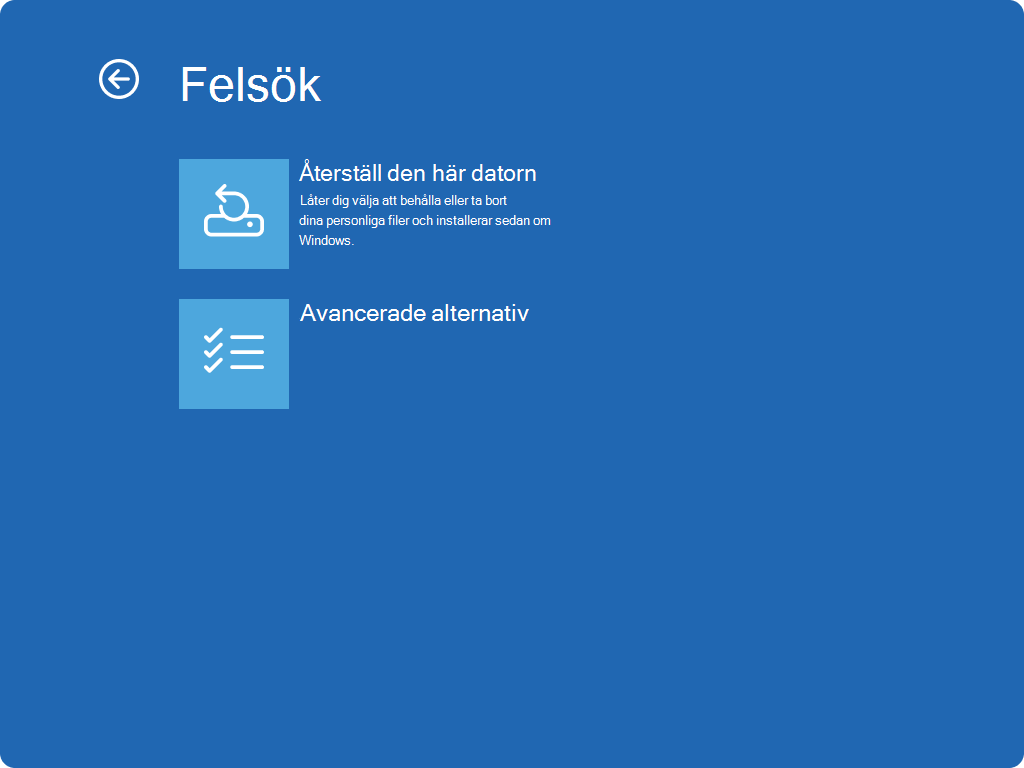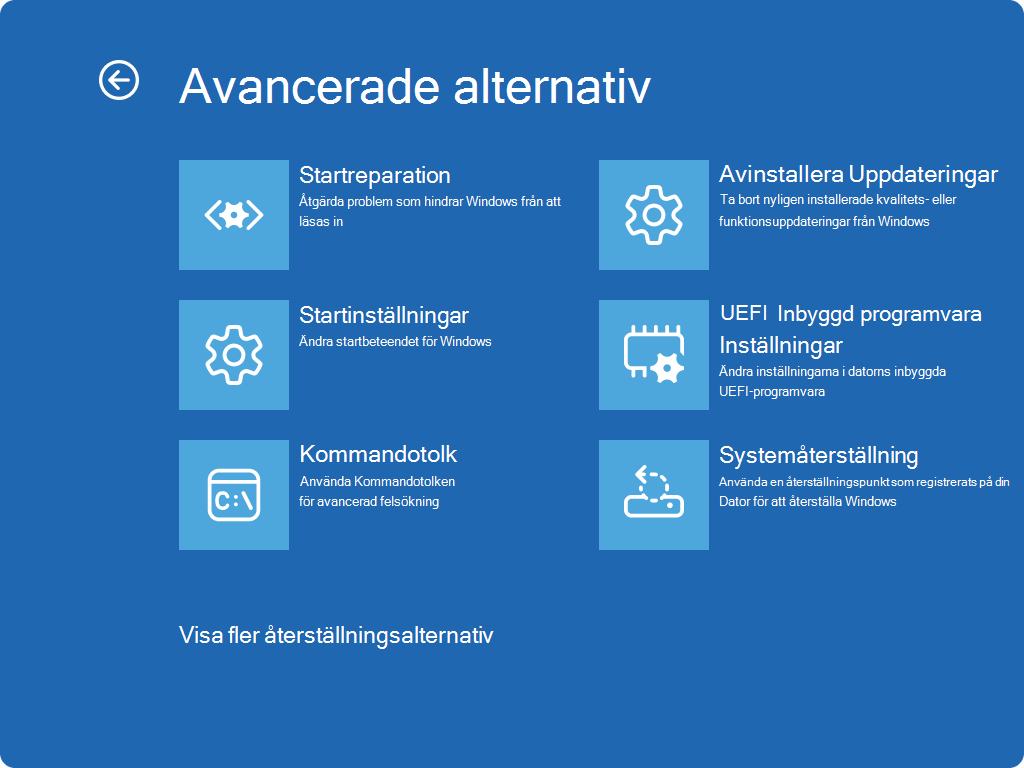Om du nyligen har installerat en Windows Update och uppdateringen orsakar att enheten får fel eller andra problem, avinstallerar du uppdateringen för att försöka lösa problemet.
Viktigt!: Innan du avinstallerar en säkerhetsuppdatering bör du se till att du förstår riskerna. Om du använder Windows 11 kan du först försöka installera om din version av Windows.
Avinstallera en uppdatering från Inställningar
-
Välj Start > Inställningar > Windows Update . Under Relaterade inställningar väljer du Uppdateringshistorik> Avinstallera uppdateringar eller använd följande genväg:Visa uppdateringshistorik
Obs!: I Windows 10 kan du komma åt från> Update & Security Windows Update >Visa uppdateringshistorik > Avinstallera uppdateringar
-
I listan väljer du uppdatering som du vill ta bort och väljer sedan Avinstallera.
Obs!: Vissa uppdateringar kan inte avinstalleras.
Supporten för Windows 10 upphör oktober 2025
Efter den 14 oktober 2025 kommer Microsoft inte längre att tillhandahålla kostnadsfria programuppdateringar från Windows Update, teknisk hjälp eller säkerhetskorrigeringar för Windows 10. Datorn fungerar fortfarande, men vi rekommenderar att du flyttar till Windows 11.
-
Välj Start > Settings > Update & Security . Under Visa uppdateringshistorik > Avinstallera uppdateringar eller använd följande genväg:Visa uppdateringshistorik
-
I listan väljer du uppdatering som du vill ta bort och väljer sedan Avinstallera.
Obs!: Vissa uppdateringar kan inte avinstalleras.
Avinstallera en uppdatering från Windows RE
Om du inte kan komma åt Windows och vill avinstallera en uppdatering kan du göra det från Windows RE. Här är stegen:
-
I Windows RE väljer du Felsöka > Avancerade alternativ > Avinstallera Uppdateringar.
-
Välj antingen Avinstallera den senaste kvalitetsuppdateringen eller Avinstallera den senaste kvalitetsuppdateringen.